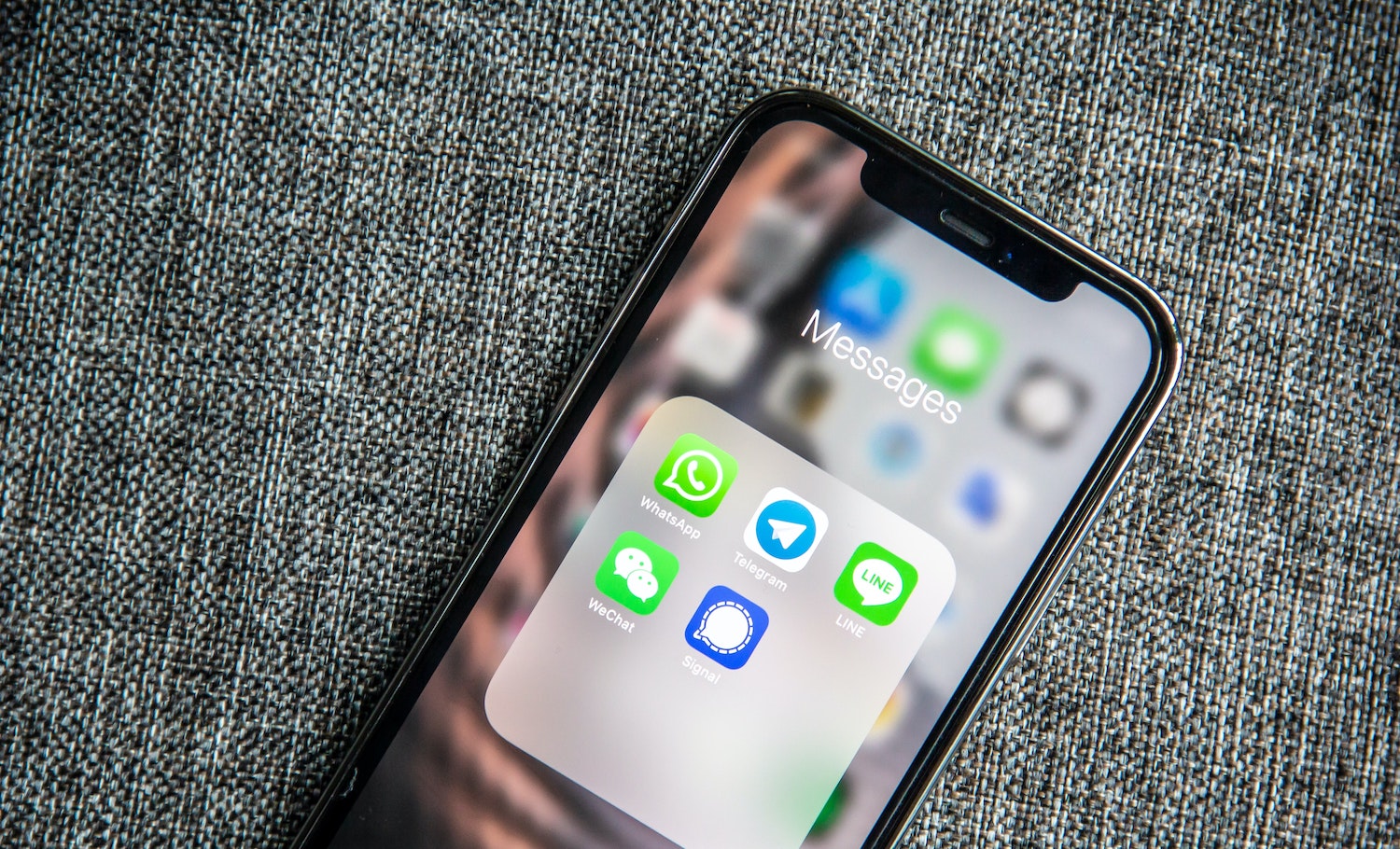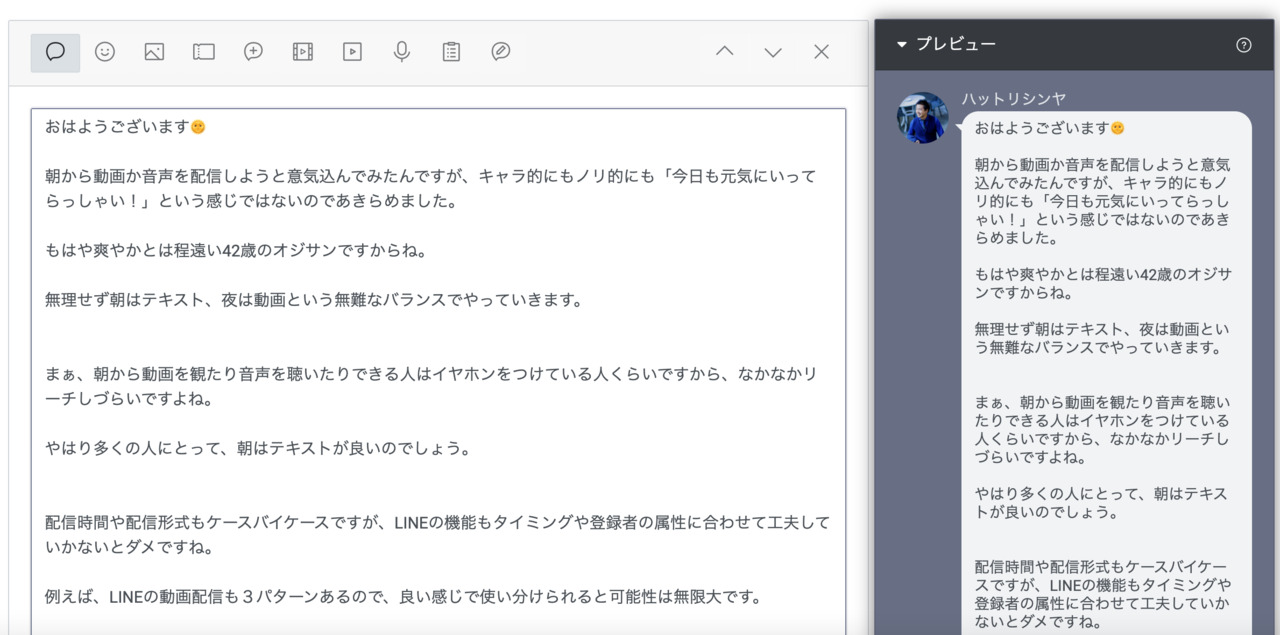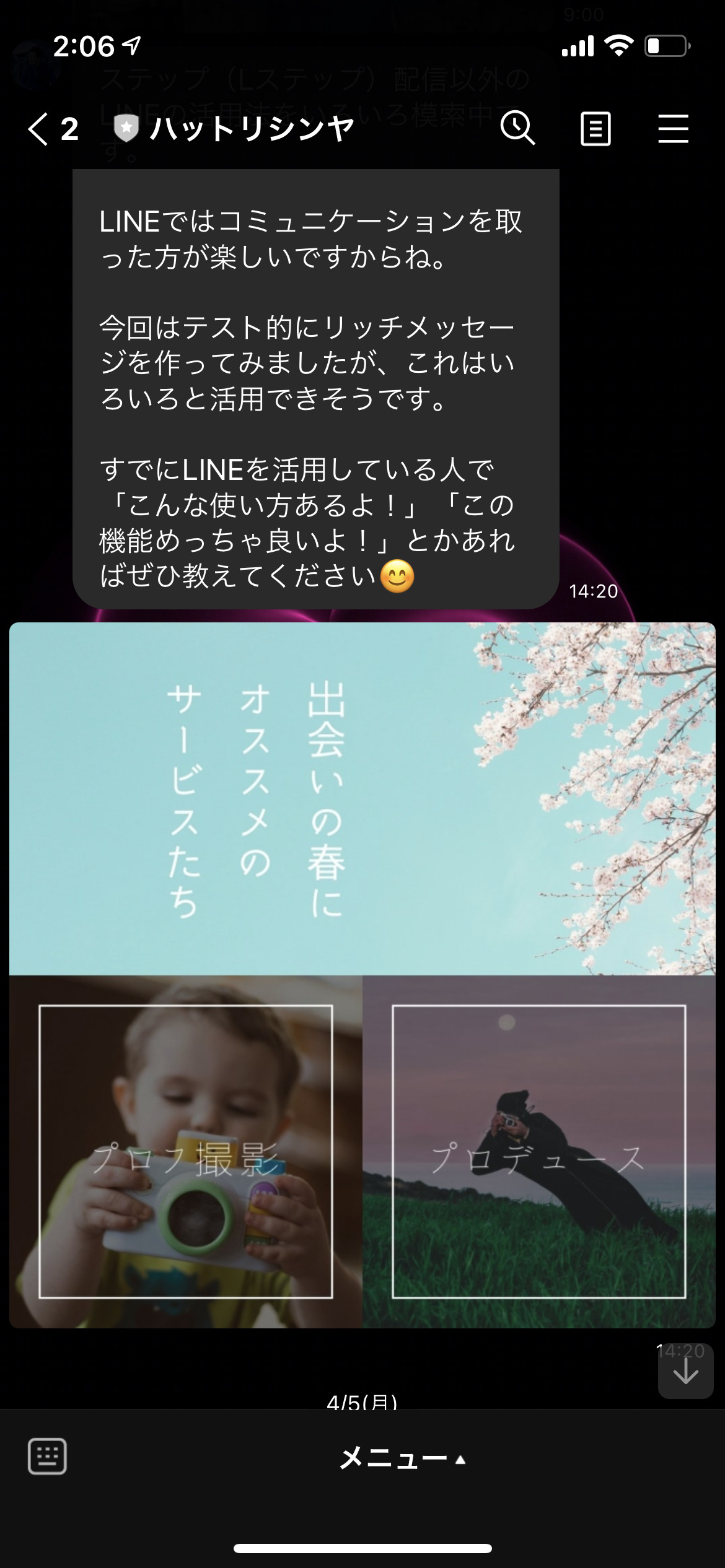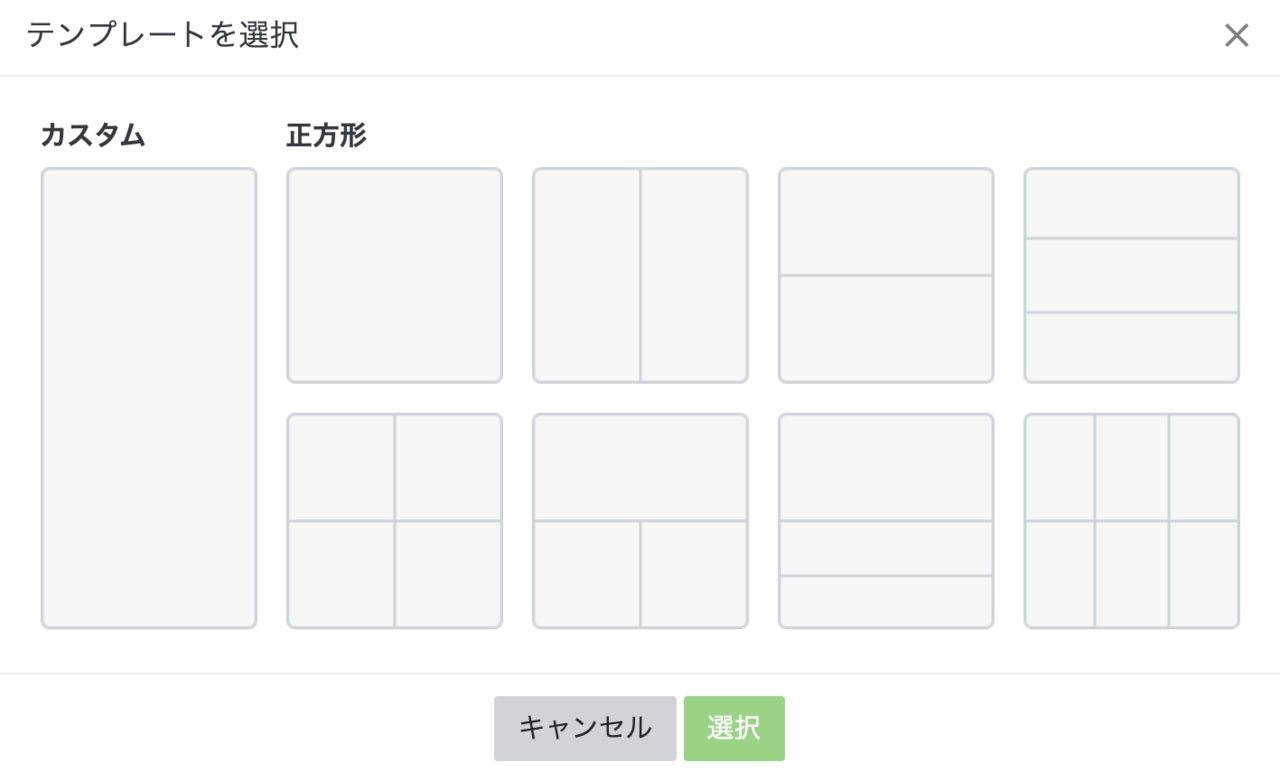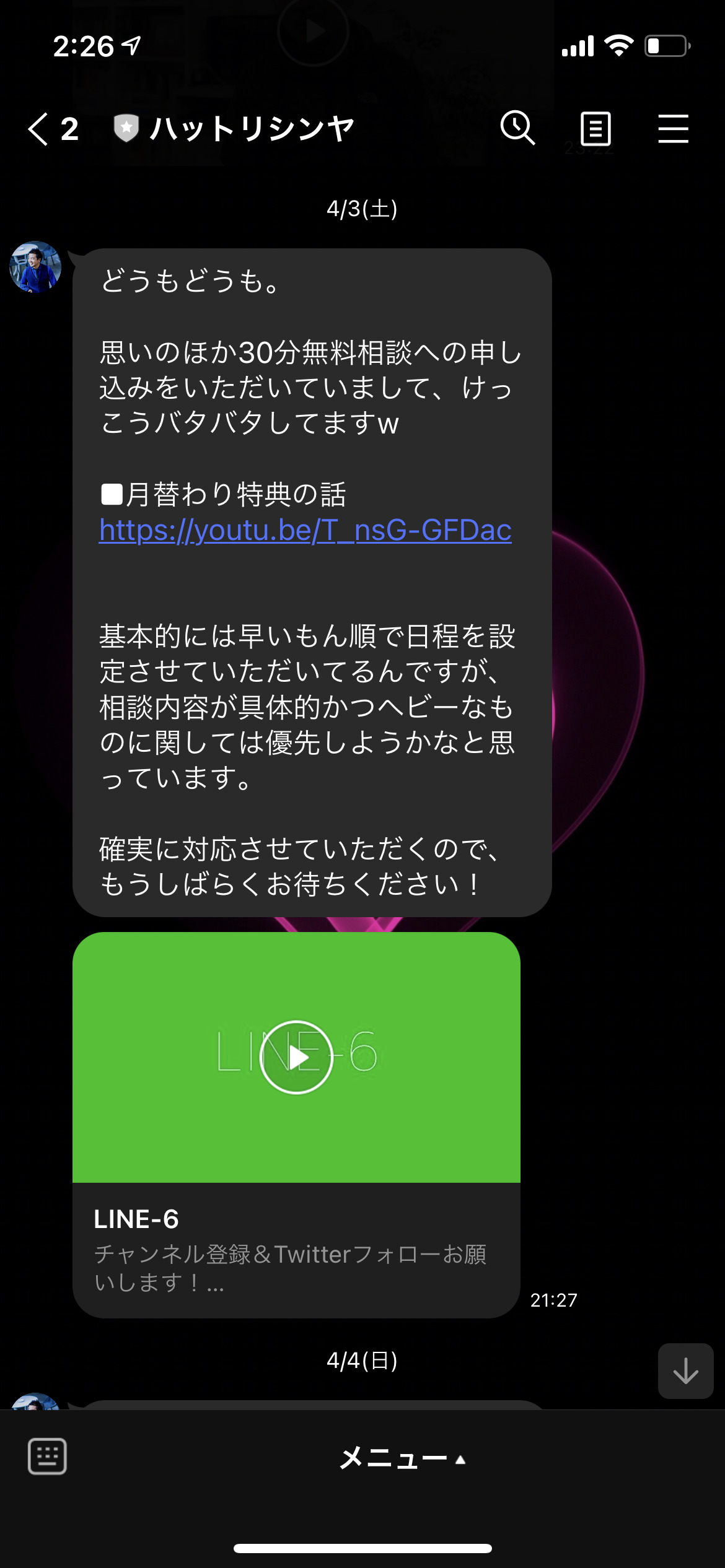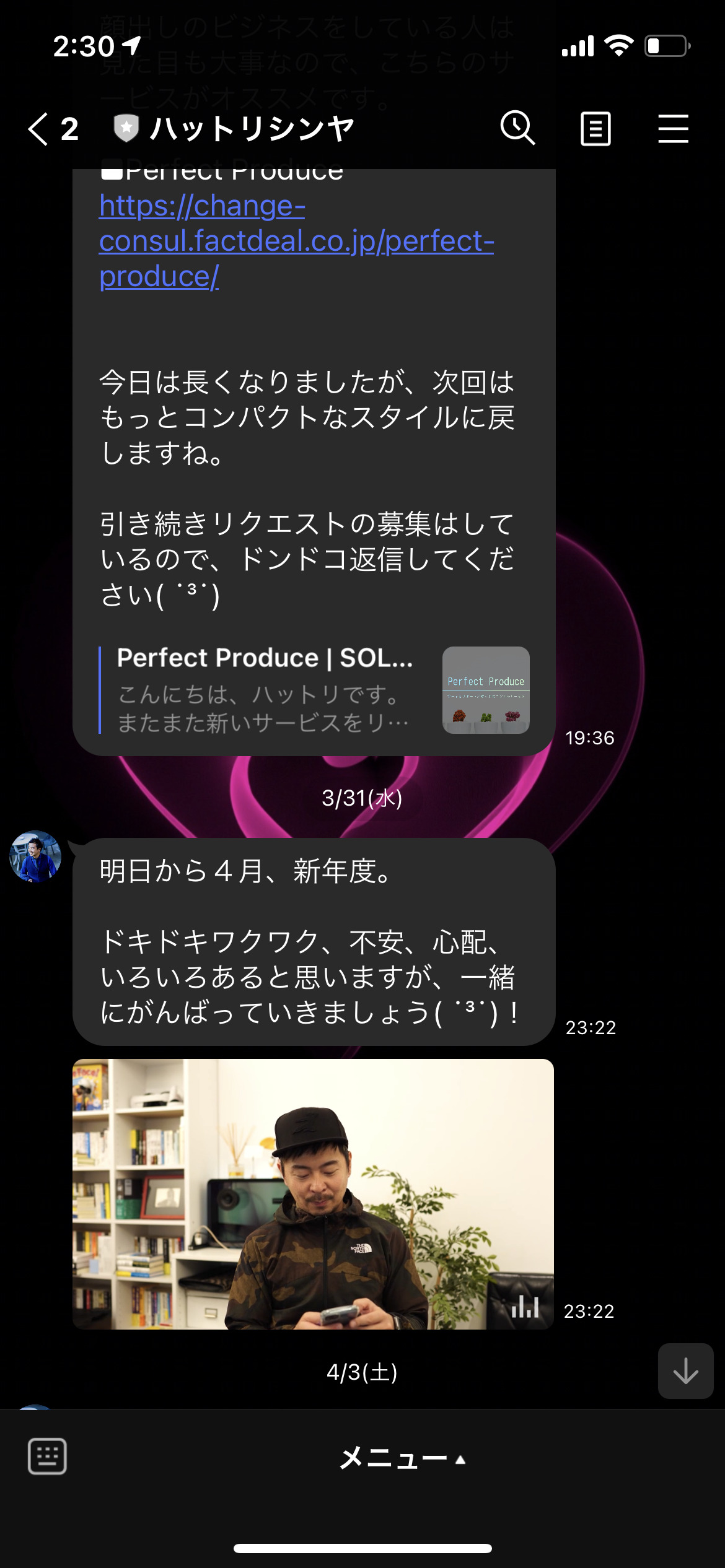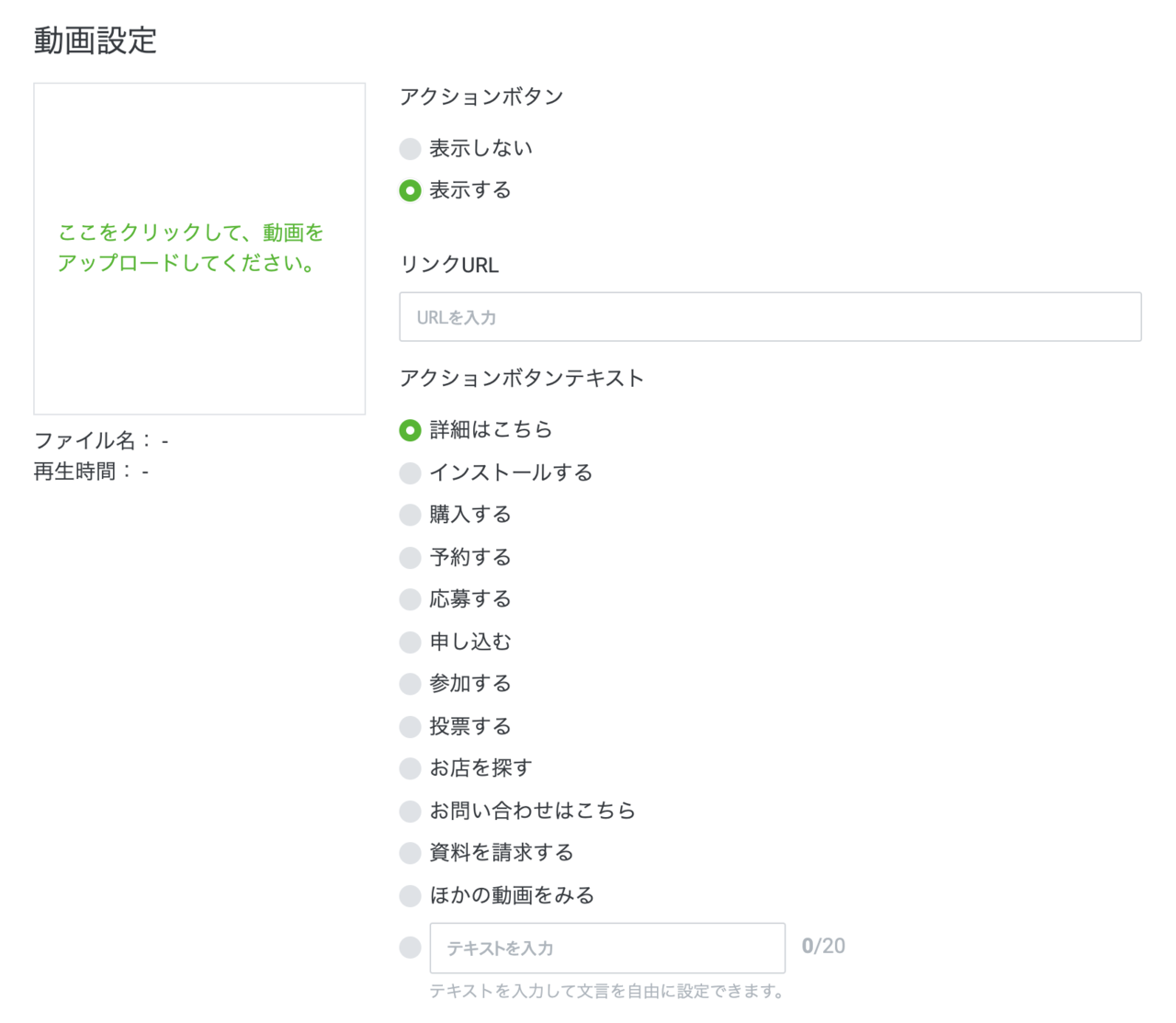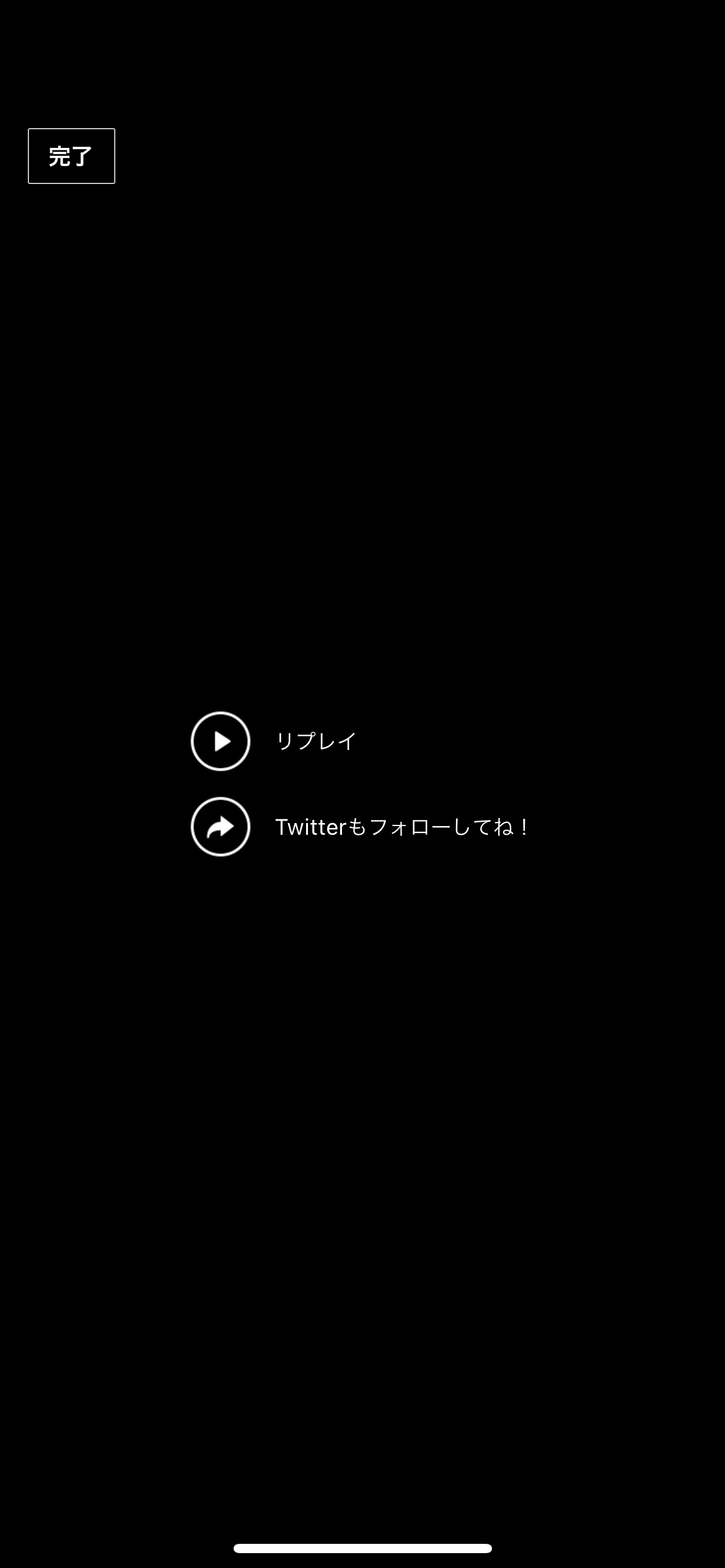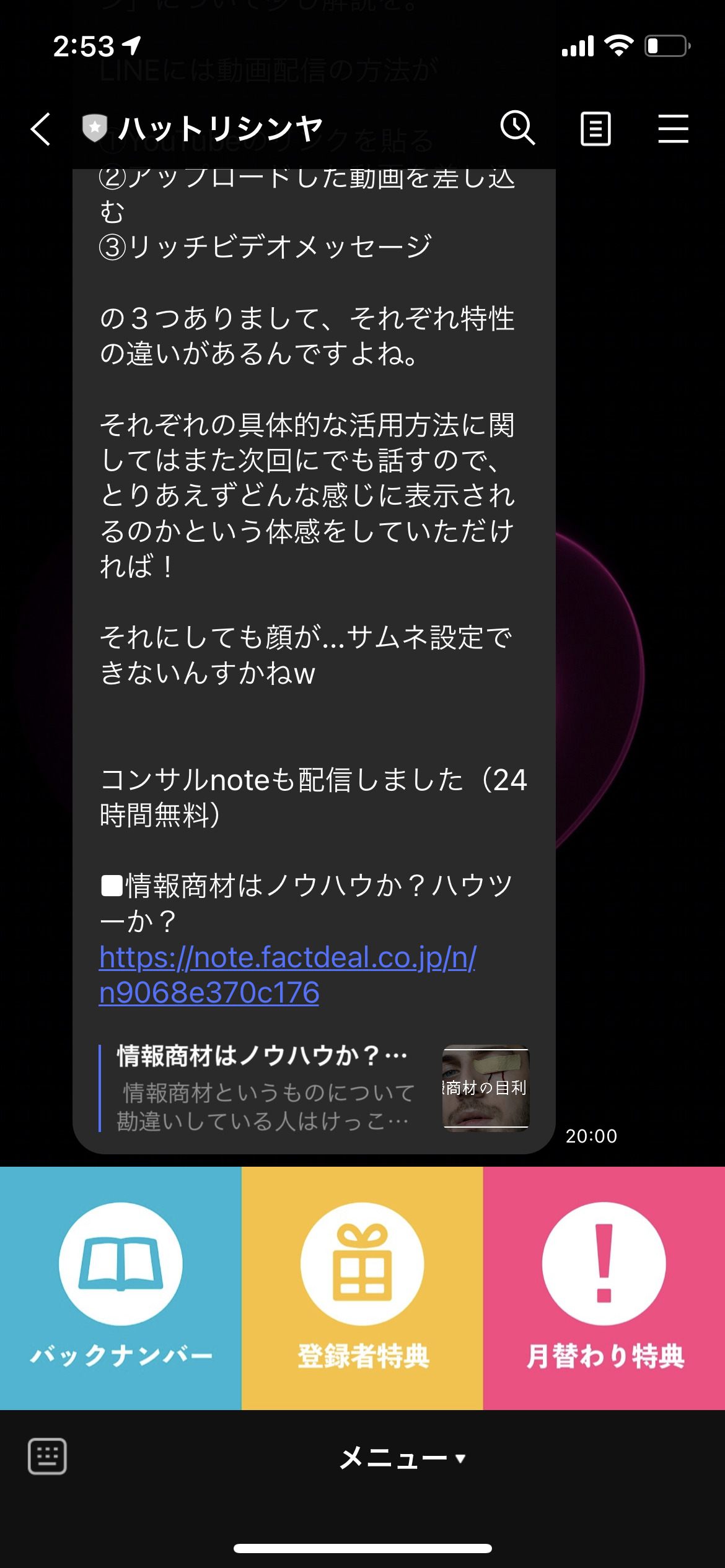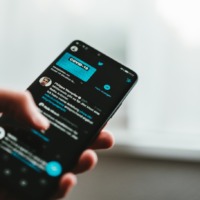LINE公式アカウント(以下LINE)を使い始めて数ヶ月、僕なりに「これはこういう使い方をしたら良さそう」というものがいくつか見えてきたのでシェアします。
ただ、こちらの記事で書いたところでいうと「ノウハウ」的な内容になるなので、LINEを使っていない人にとっては意味がありません。

が、まだLINEをやっていない人でも、今回の記事を読んで「そういう使い方ができるなら始めてみよう」とチャレンジしてみるのは全然ありです。
ノウハウを活用するためにハウツーを学ぶということになるので。
では、さっそく1こうと思うんですが、今回は2種類のテキスト配信と3種類の動画配信、そしてリッチメニューの有効活用についてです。
Lステップを活用している人は多いと思いますが、今回の内容を理解することで効果はもっと高くなると思いますよ。
というか、優先順位的にこっちが先なんじゃないかなと。
① 通常テキスト配信
まずは通常のテキスト配信ですが、ごくごく一般的な配信の仕方で、まさに友達からLINEが来るような感覚です。
1チャット(1吹き出し)500文字が上限で、それを超えると吹き出しがもう1つ増えるんですが、実際に管理画面で見るとこんな感じですね。
で、1配信で一度に詰め込めるテキスト量は、1500文字(3吹き出し)までです。
左で入力して、右に実際にスマホで見た時のプレビューが出てきます。
で、僕の場合はいつも大体500文字使っていて、句点で改行しているんですが、あまり改行をしなければスクロールをしなくても読めるくらいだと思っていただければ。
2〜3チャットとあまり長すぎると読む気が失せるので、僕の場合は極力500文字以内で簡潔させるようにはしています。
情報発信というよりかは、コミュニケーションやちょっとしたハックを伝えるような内容であれば、この通常のテキスト配信で十分です。
② リッチメッセージ配信
次に、リッチメッセージというのはどういうものかというと、どちらかというとメルマガやSNSのような使い方をしたい人向けというのが1つ。
実際に作ってみるとこんな感じです。
これは3枠になっていますが、バリエーションはいろいろあります。
で、全ての枠にリンクを設定することができるので、メルマガのようにボリュームのある情報を伝えたいときは、アイキャッチを置いてクリックしてもらい、別のページで読んでもらうということができます。
メルマガだと読者は
① 配信される
② 件名を見る
③ クリックする
④ 本文を読む
という流れになるわけですが、LINEでもそれと同じような流れを作るということです。
LINEでは
① 配信される
② アイキャッチを見る
③ クリックする
④ 本文を読む
という流れになりますね。
もちろん、商品やサービスの案内にも使えますし、特に物販なんかには向いていると思います。
これが2つめです。
通常のテキスト配信でもリンクを貼るとリンクカードのようなものが出てきますが見にくく、また画像を配信することもできますがリンクは貼れないので、この機能はちょうど良いです。
商品画像に商品名やキャッチコピーを載せ、それをクリックしてもらったら商品購入ページに飛ぶという流れが作れるので。
ユーザーはより直感的に操作ができるので、クリック率も上がるかなと。
③ YouTube
続いて動画の話ですが、LINEでは3パターンの動画配信ができるんですが、それぞれ特性が違うので知っておいた方が良いです。
まず、一番簡単なのがYouTuneのリンクを貼るという方法ですが、実際の表示はこんな感じです。
テキスト本文の中にリンク先のURLを貼ると下に再生画面が出てきて、URLクリックするとYouTubeに飛び、下の再生画面をクリックするとLINE上で再生されます。
ごくごく一般的な動画配信の方法ですよね。
④ アップロード
もう1つがLINE自体に直接動画をアップロード(200MBまで)して、それを再生してもらうという方法です。
表示はこんな感じで、こちらに関しては自動で動画が再生され、クリックすると音声が流れるという機能になっているので、最初の部分の音声が聞き逃される可能性が高くなりますね。
まぁ、興味がある人は最初に戻して見てくれるとは思いますますが。
また、YouTubeと違って倍速再生はできないので、読者にとっては少々不便に感じられるかもしれません。
メリットとしては、動画をダウンロードしてスマホに保存してもらえるという点くらいなので、この配信機能はあまり使う意味は無いかなというのが、今のところの正直な感想です。
⑤ リッチビデオメッセージ
ということなので、使うならこれかなと。
こんな感じで、縦型で撮影していると、配信されるとインスタライブやTikTokのように画面いっぱいに動画が自動再生され、クリックすると音声が流れます。
もちろん、横型やスクエアで撮影すればその通りに表示されますが、この機能を使うのであればやはり縦型がオススメですね。
インパクトもありますし、読者がスマホを横に向ける手間が省けるので。
で、この機能では動画のダウンロードはできません。
その代わりにリンクを設定することができ、再生中も右上にリンクが置かれるわけですが、こんな感じでリンクの文字列は自由に設定できます。
これはホントいろいろ使えると思いますよ。
下記のように最後にもリンクが出てくるので、動画自体をセールスレターのような位置付けにし、購入ページに飛んでもらうということもできますし、動画でLINE登録の感謝のメッセージを伝えた後、資料やプレゼントをダウンロードしてもらうということもできます。
また、YouTubeを配信している人であれば、ダイジェストを流して本編に飛んでもらうということもできますよね。
リッチメニュー
ついでにリッチメニューの話を少し。
LINEではリッチメニューといって、画面下部画像付きリンクを常時設置することができます(ワンクリックで閉じます)。
ちなみに、LINEの醍醐味であるチャットでのコミュニケーションを重視している人は、最初から設置しない方が良いかもしれません。
なぜなら、これがあることで画面が圧迫されメッセージを読みにくくなりますし、読者が返信するには「メニューを閉じる ▶︎ キーボードアイコンをクリック ▶︎入力画面表示」と手間がかかるので、最悪、返信の仕方がわからないという人が一定数出てくるからです。
なので、ある程度登録者が増えるまではリッチメニューは設置せず、できるだけ返信がしやすい状態にしておくというのも、読者とコミュニケーションを増やすコツです。
あるいは、リッチメニューを設置しても、タイムラインたまに説明をするとかが良いと思います。
で、なぜリッチメニューの話をしたのかというと、普段どんな配信をするのかによって、リッチメニューに何を置くのか(何にリンクさせるのか)が変わってくるからです。
かぶってもしょうがないですからね。
普段から商品やサービスの案内をガンガン配信してリンクも貼っているのに、毎回表示されるメニューにも「商品(サービス)はこちら」とかあってもウザいじゃないですか。
あるいは、普段からYouTubeのリンクをガンガン貼っているのに、メニューにも「YouTubeはこちら」とあってもあまり意味がありません。
なので、僕の場合はLINEに登録してくれた人だけに見てほしいリッチメニューを設置し、商品やサービスの案内は、本文の内容と合致する場合にだけ都度リンクを貼るようにしています。
ということで、リッチメニューを設置しようと思っている人は、普段の配信とのバランスが重要で、ここをテキトーにしてしまうとムダやダブりが増えゴチャゴチャします。
そのあたりも踏まえて、より効果的な配信をしてみてください!